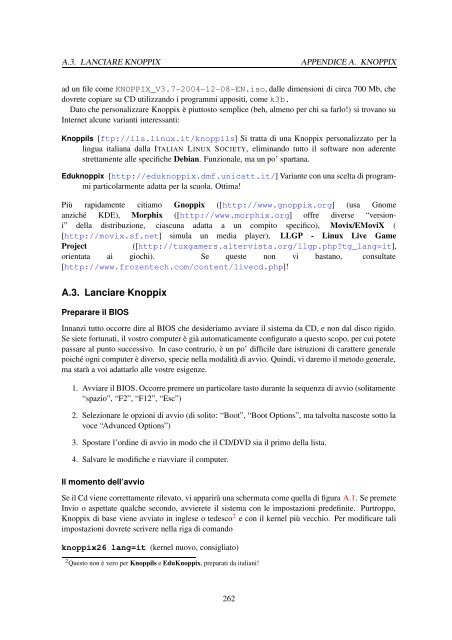Create successful ePaper yourself
Turn your PDF publications into a flip-book with our unique Google optimized e-Paper software.
A.3. LANCIARE KNOPPIX APPENDICE A. KNOPPIX<br />
ad un file come KNOPPIX_V3.7-2004-12-08-EN.iso, dalle dimensioni di circa 700 Mb, che<br />
dovrete copiare su CD utilizzando i programmi appositi, come k3b.<br />
Dato che personalizzare Knoppix è piuttosto semplice (beh, almeno per chi sa farlo!) si trovano su<br />
Internet alcune varianti interessanti:<br />
Knoppils [ftp://ils.linux.it/knoppils] Si tratta di una Knoppix personalizzato per la<br />
lingua italiana dalla ITALIAN <strong>LINUX</strong> SOCIETY, eliminando tutto il software non aderente<br />
strettamente alle specifiche Debian. Funzionale, ma un po’ spartana.<br />
Eduknoppix [http://eduknoppix.dmf.unicatt.it/] Variante con una scelta di programmi<br />
particolarmente adatta per la scuola. Ottima!<br />
Più rapidamente citiamo Gnoppix ([http://www.gnoppix.org] (usa Gnome<br />
anziché KDE), Morphix ([http://www.morphix.org] offre diverse “versioni”<br />
della distribuzione, ciascuna adatta a un compito specifico), Movix/EMoviX (<br />
[http://movix.sf.net] simula un media player), LLGP - Linux Live Game<br />
Project ([http://tuxgamers.altervista.org/llgp.php?tg_lang=it],<br />
orientata ai giochi). Se queste non vi bastano, consultate<br />
[http://www.frozentech.com/content/livecd.php]!<br />
A.3. Lanciare Knoppix<br />
Preparare il BIOS<br />
Innanzi tutto occorre dire al BIOS che desideriamo avviare il sistema da CD, e non dal disco rigido.<br />
Se siete fortunati, il vostro computer è già automaticamente configurato a questo scopo, per cui potete<br />
passare al punto successivo. In caso contrario, è un po’ difficile dare istruzioni di carattere generale<br />
poiché ogni computer è diverso, specie nella modalità di avvio. Quindi, vi daremo il metodo generale,<br />
ma starà a voi adattarlo alle vostre esigenze.<br />
1. Avviare il BIOS. Occorre premere un particolare tasto durante la sequenza di avvio (solitamente<br />
“spazio”, “F2”, “F12”, “Esc”)<br />
2. Selezionare le opzioni di avvio (di solito: “Boot”, “Boot Options”, ma talvolta nascoste sotto la<br />
voce “Advanced Options”)<br />
3. Spostare l’ordine di avvio in modo che il CD/DVD sia il primo della lista.<br />
4. Salvare le modifiche e riavviare il computer.<br />
Il momento dell’avvio<br />
Se il Cd viene correttamente rilevato, vi apparirà una schermata come quella di figura A.1. Se premete<br />
Invio o aspettate qualche secondo, avvierete il sistema con le impostazioni predefinite. Purtroppo,<br />
Knoppix di base viene avviato in inglese o tedesco 2 e con il kernel più vecchio. Per modificare tali<br />
impostazioni dovrete scrivere nella riga di comando<br />
knoppix26 lang=it (kernel nuovo, consigliato)<br />
2 Questo non è vero per Knoppils e EduKnoppix, preparati da italiani!<br />
262